| 29/08/2011 | Hola a todos!
En este tutorial explicaré cómo podemos aprovechar nuestra conexión 3G asociada a nuestro terminal Android para compartirla con otro dispositivo vía Wi-Fi o USB. Antes de empezar aclarar dos cosas:
1 - Esto se puede realizar de manera nativa en Android 2.2 o superior. Para 2.1 y anteriores habrá que utilizar app"s externas no contempladas en este tutorial.
2 - Si no tenemos una tarifa permita el thethering, nuestra operadora puede sancionarnos si detecta que lo hacemos. Podéis comprobar en las páginas de vuestras respectivas operadoras si vuestra tarifa lo permite. Si no lo permite y no queréis llevaros una sorpresa en la factura no hagáis un uso abusivo del thethering, en cualquier caso para emergencias Sobra decir que eximís de cualquier responsabilidad tanto a ConfigurarEquipos como al autor de este tutorial de posibles sorpresas en la factura...etc.
Sin más empecemos. El proceso es bastante sencillo:
Nos vamos al Menú-Ajustes-Anclaje de Red:
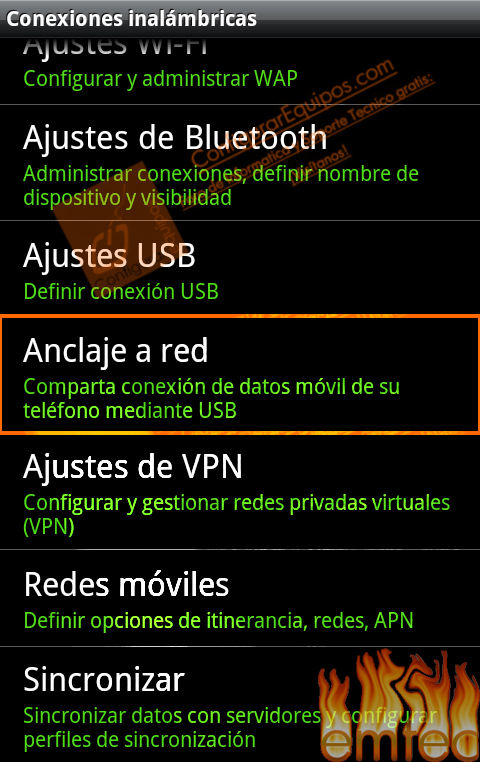
Allí podemos elegir si lo queremos hacer mediante USB al equipo receptor o por Wi-Fi:
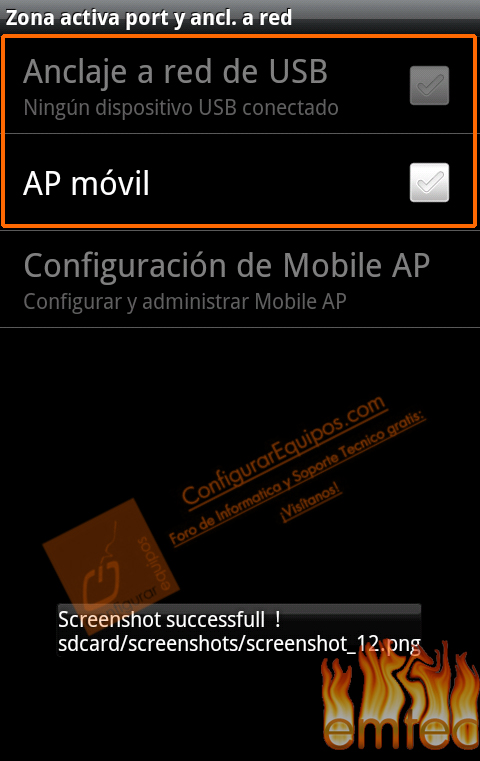
Si lo queremos hacer por USB sólo hemos de conectarlo al PC y marcar la 1ª casilla. Para hacerlo por Wi-Fi tenemos más opciones, la más importante seguramente sea el que hacerlo así nos permite aprovechar nuestra conexión en hasta 5 dispositivos que se conecten. Marcamos la 2ª casilla (AP móvil) y nos preguntará si queremos desactivar el Wi-Fi (si lo tuvieramos activado) para empezar:
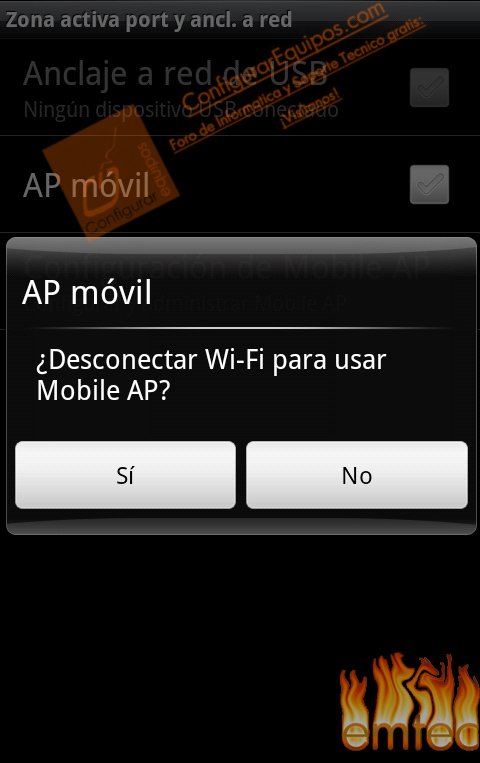
Damos en que sí, (es importante que si tenemos algún gestor de conexión 3G como APNDroid, permitamos el 3G para que funcione) y ya tendremos nuestro Access Point funcionando.
Si realizamos una búsqueda de redes con otro dispositivo, y se mantienen los parámetros por defecto, veremos una red, llamada "AndroidAP", sin proteger.
Ahora bien, ¿cómo podemos cambiar esos parámetros? Desde el menú de anclaje a red damos en "Configuración de Mobile AP" y veremos este menú:

Ahí podemos cambiar el SSID y la encriptación:
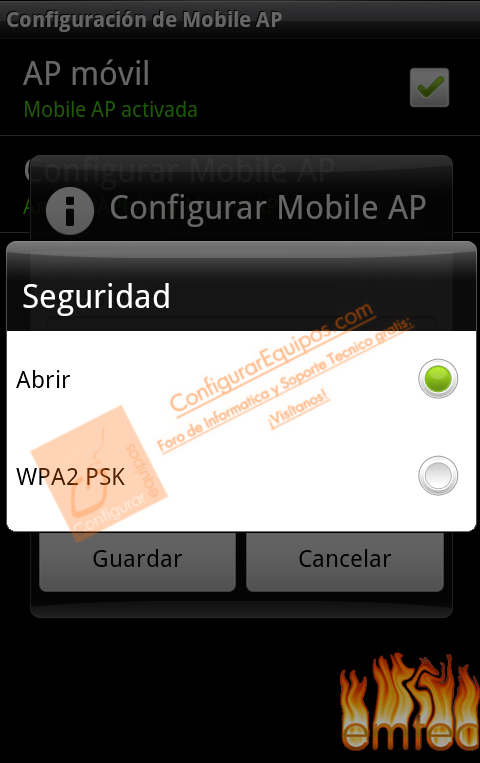
Como veis es bastante sencillo. Recordad que debéis tener el cargador a mano si usáis esto a menudo ;-) Aquí termina este tutorial, espero que os haya gustado, y si tenéis alguna duda, ya sabéis que lo podéis postear en el foro.
Un saludo
Tutorial realizado por  para para 
|
|

